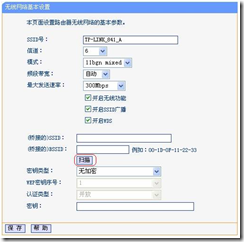Tp-link支持WDS无线桥接功能,所谓的无线桥接,就是tp-link无线路由器可以连接到另一个无线路由器,达到扩展无线信号的功能。
一个具体的案例是,格尔木站上只有一个网络出口,有一个位于2楼的ssid-0001的无线信号可以上网,但会议室在3楼,离ssid-0001位置较远,无法搜索到ssid-0001这个无线信号。所以我们购买了一个tp-link无线路由器,设置了桥接功能,很快捷地实现了在会议室连接到ssid-0001的功能。
步骤记录如下:
1. 购买tp-link无线路由器,以4根天线的为佳,一般讲天线多说明其发送频率强。但我们买的是2根的。
2. 在2楼靠近会议室的位置(这个位置可以连接到ssid-0001)连接上新购的tp-link无线路由器。将笔记本无线连接到此新路由器。连接成功后,在浏览器敲入 192.168.1.1,用户密码均是admin,进入tp-link管理界面。
2.1 将其ssid设置为meetingroom,密码设置为xxxxxxxx。
2.2 在无线网络基本设置上,将开启wds选项打上勾。
2.3 点击“扫描”,扫描已有的无线信号,找到如ssid-0001,确定。设置此无线信号的密钥类型和密钥。此新路由器将通过这些信息连接到被桥接的路由器。
2.4 将桥接路由器(即新路由器)的ip设置为你 192.168.1.2 (即不同于被桥接路由器的LAN ip就可以。)
2.5 注意被桥接路由器的信道号,将桥接路由器(新)的信号道相应更改为一致。
2.6 关闭桥接路由器的dhcp功能。
2.6 重启路由器。
2.7 在会议室可以搜索到meetingroom的信息,使用xxxxxxxx密码就可以连接到此新路由器,由此新路由器桥接到远处的ssid-0001无线从而连接到互联网。